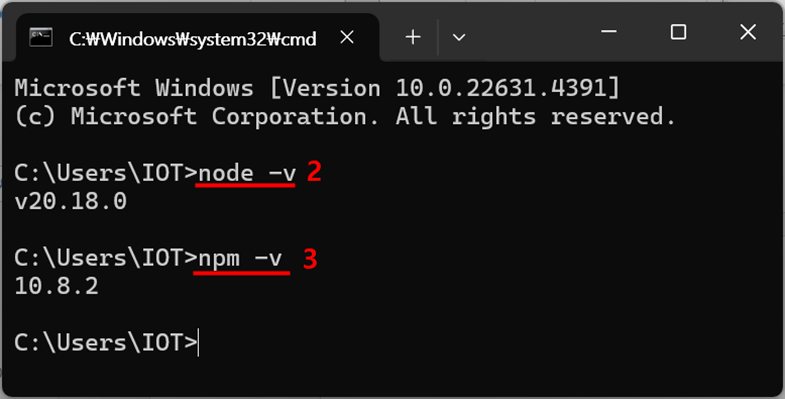Node.JS 설치 파일 다운로드하기
① https://nodejs.org/에 접속한 후, ② [Download Node.js (LTS)] 버튼을 클릭합니다.
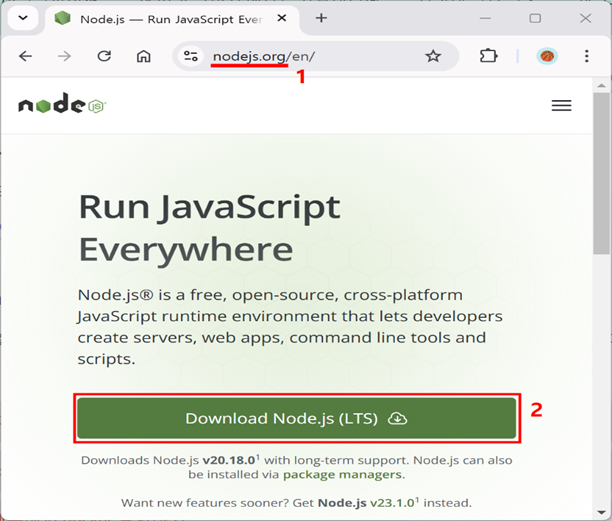
다운로드할 폴더를 지정하고 ③ [저장] 버튼을 클릭하여 파일을 저장합니다.
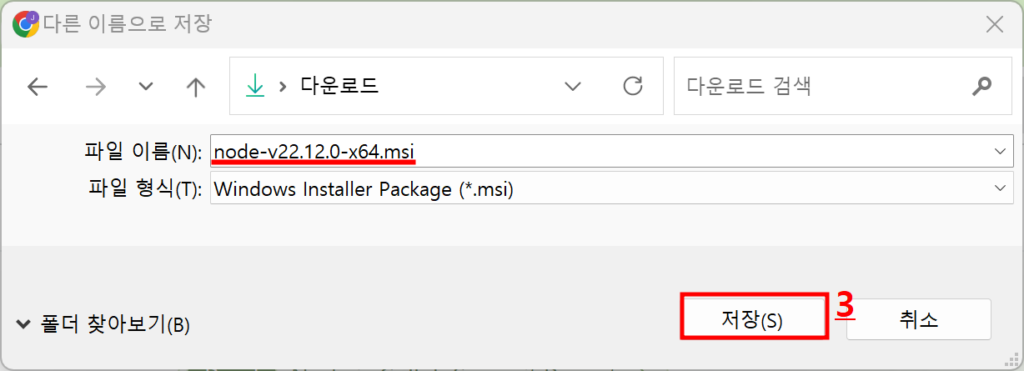
다운로드한 Node.JS 파일 설치하기
파일 탐색기에서 다운로드 해둔 ① NodeJS 설치 파일을 더블 클릭합니다.
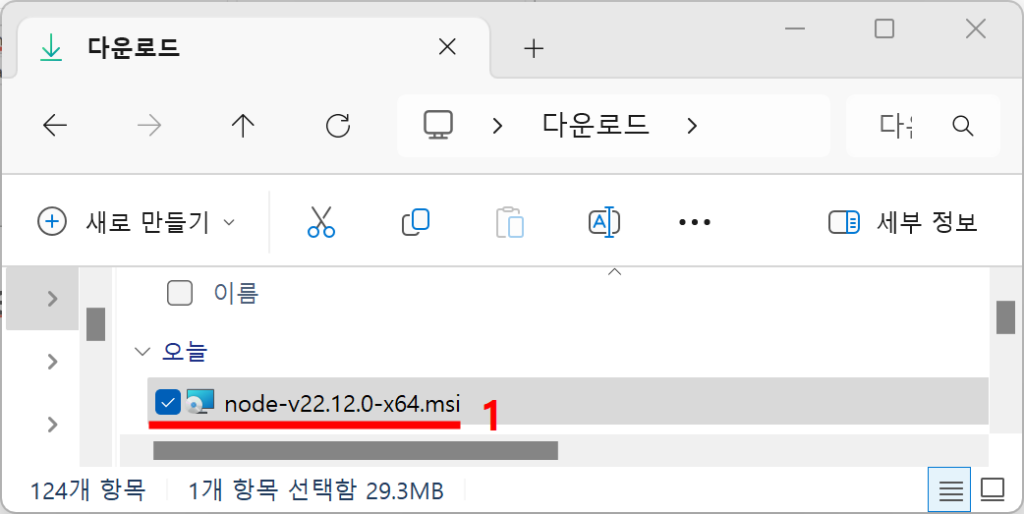
Node.js Setup Wizard 화면이 나오면 ② [Next] 버튼을 클릭하여 설치를 시작합니다.

③[저작권 조건에 동의]하고, ④[Next] 버튼을 누릅니다.
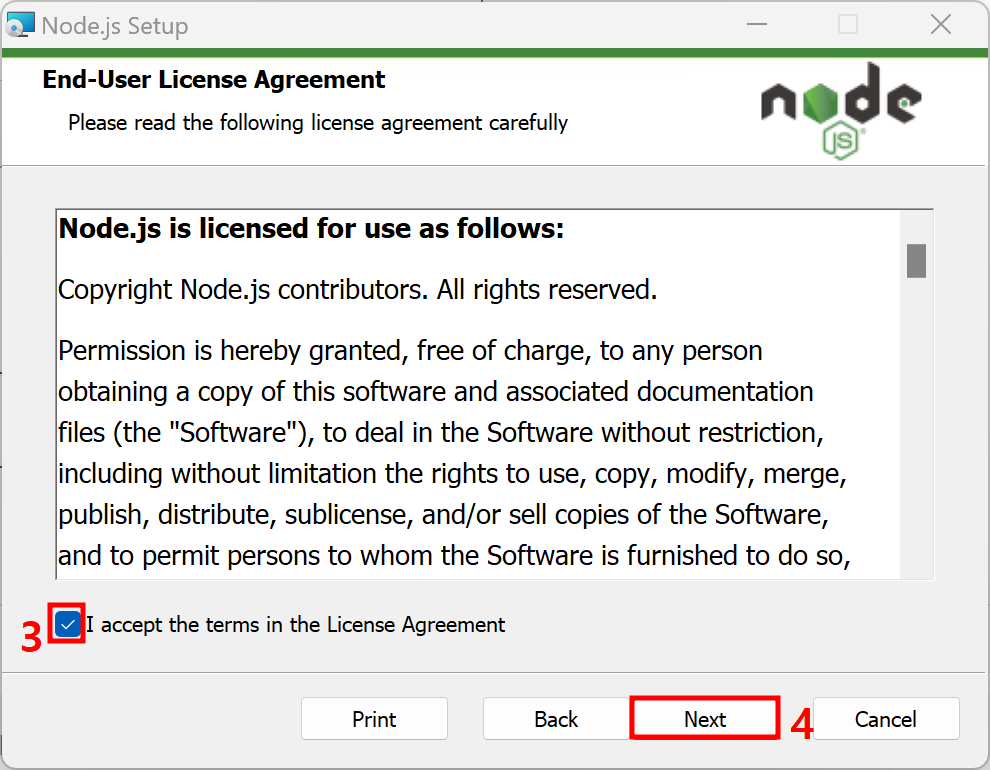
특별한 이유가 없으면 설치 폴더로 기본 폴더를 그대로 사용하고, ⑤[Next] 버튼을 클릭합니다.
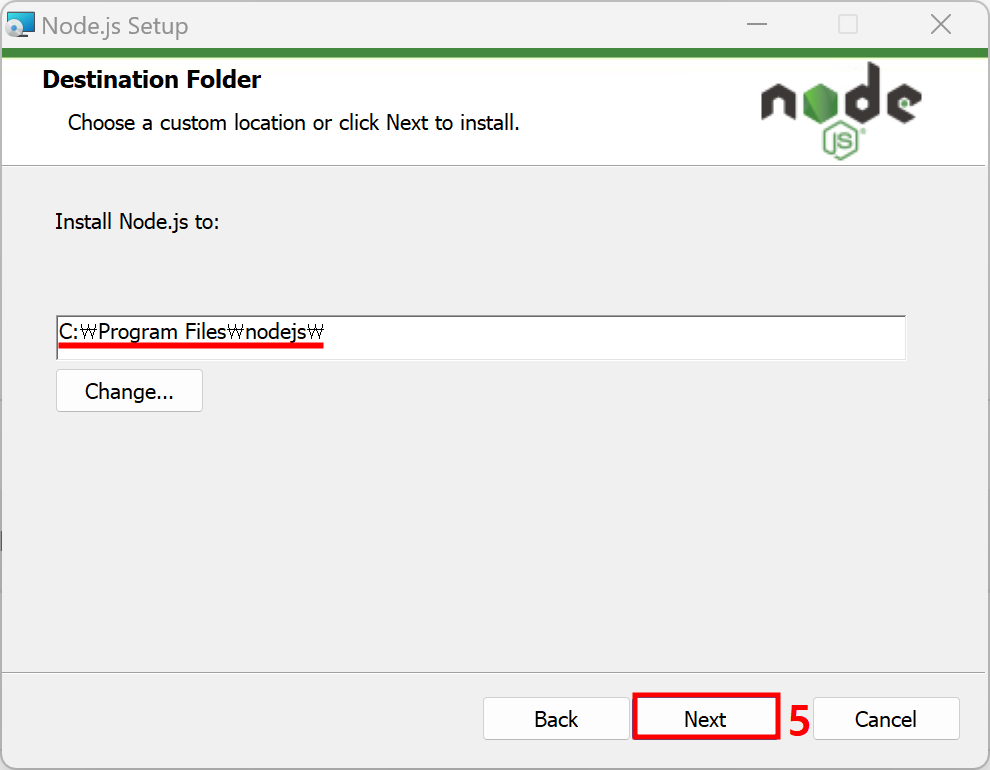
설치할 항목이 트리 모양으로 나타나는데, 각 항목 앞의 아이콘을 눌러서 설치 방법을 선택할 수 있습니다.
특별한 이유가 없으면 기본 값으로 두면 되는데 이 경우 로컬 디스크에 설치됩니다. ⑥ [Next] 버튼을 클릭합니다.
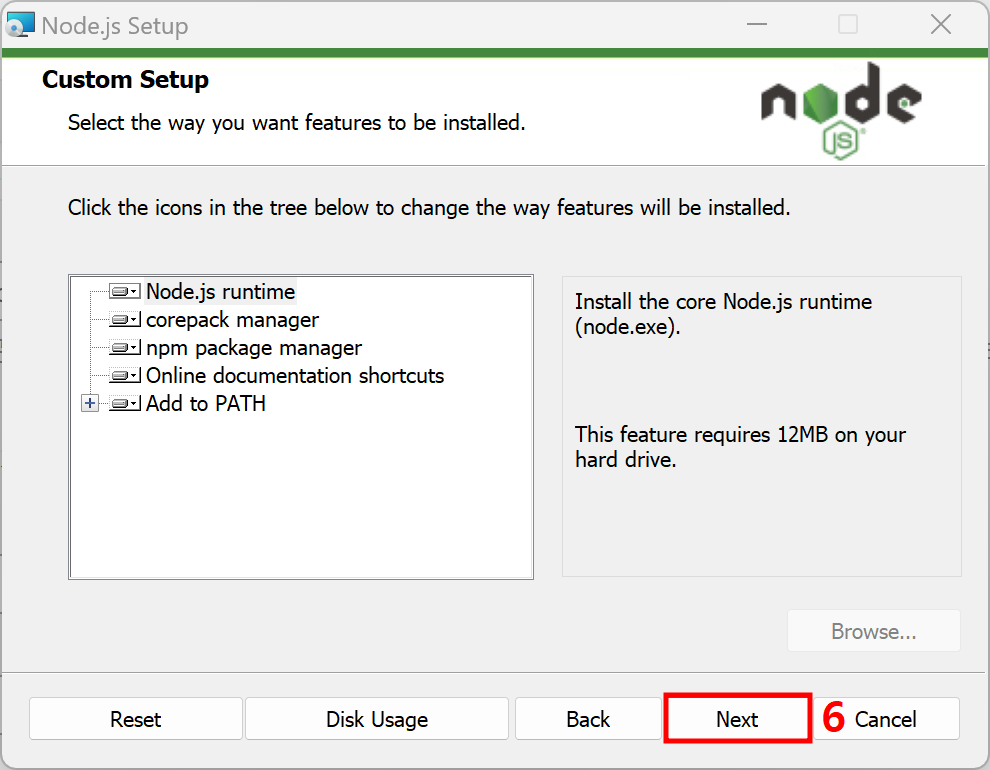
추가 모듈을 설치할 지를 지정하는 화면인데 선택하지 않고 ⑦ [Next] 버튼을 클릭합니다.
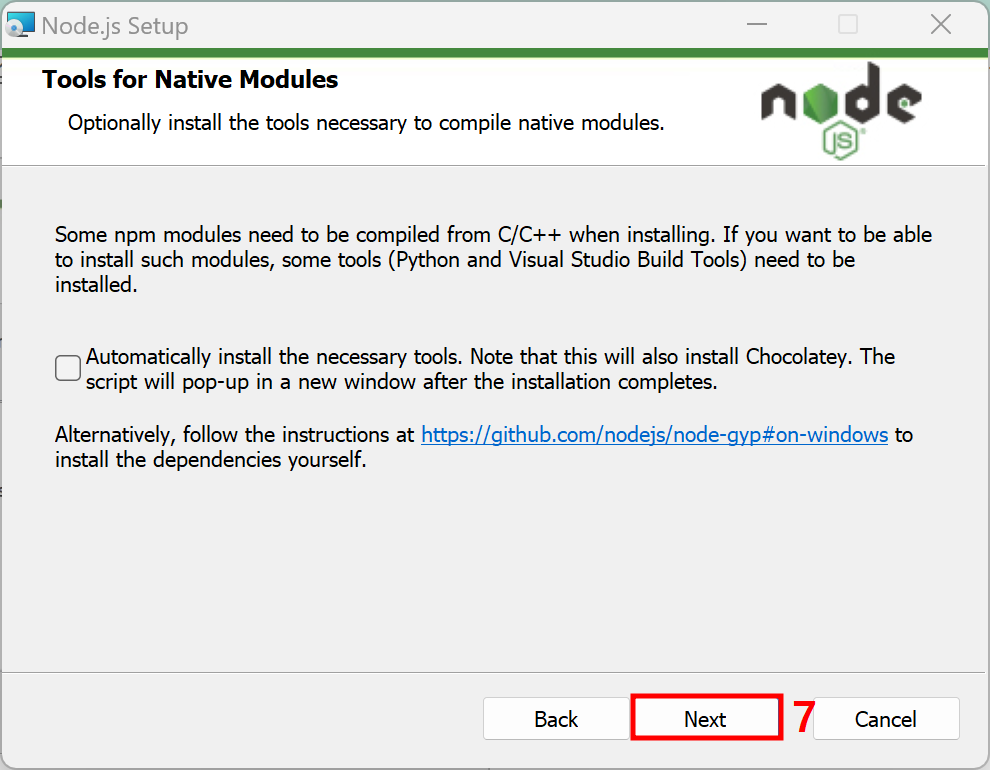
설치를 위한 옵션 선택이 모두 끝났습니다. ⑧ [Install] 버튼을 눌러서 파일을 실제로 설치합니다.
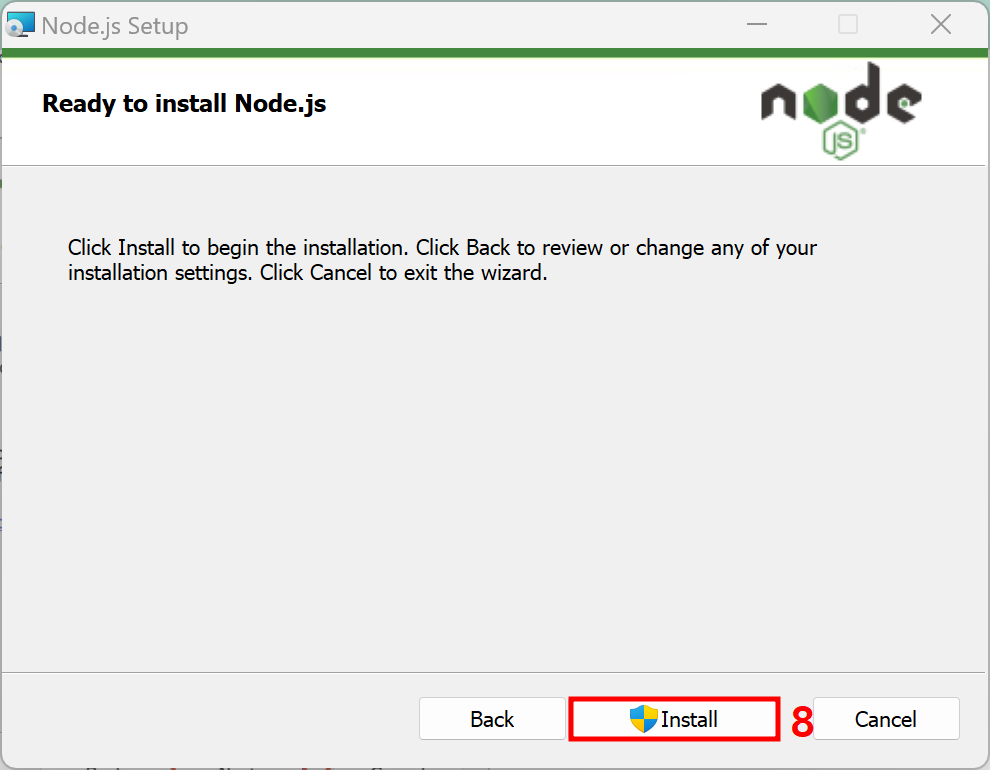
중간에 시스템 변경에 대한 경고가 나오면 [예]를 선택합니다.
설치 진행 상태가 나타납니다.
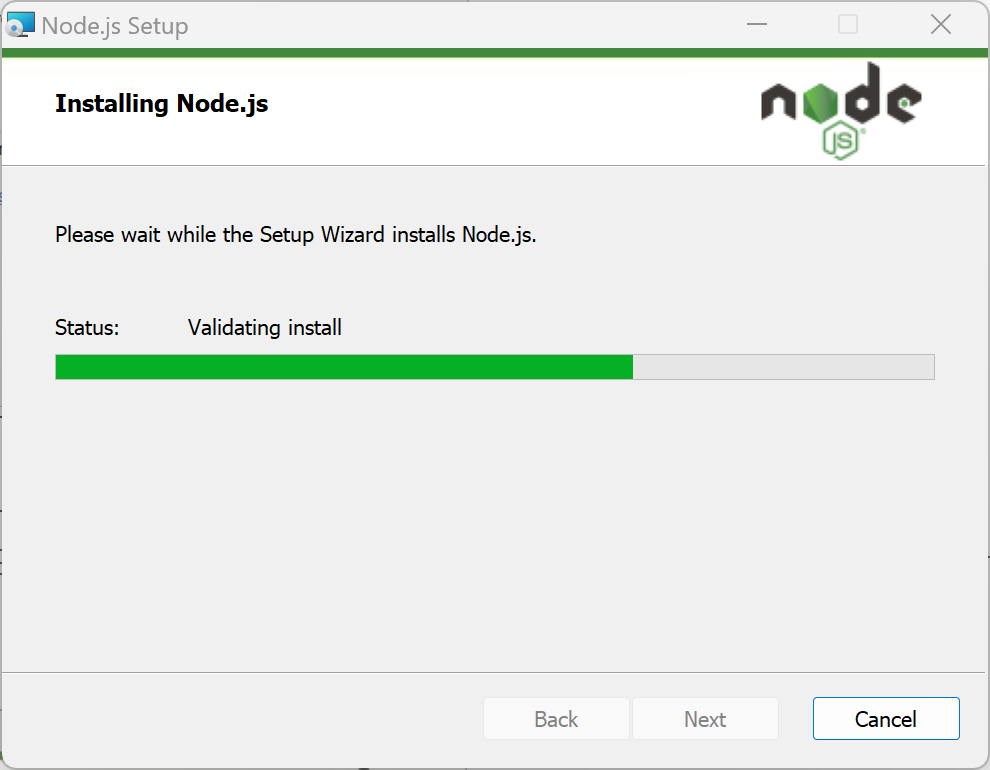
설치가 모두 끝났습니다. ⑨ [Finish]를 누르면 모든 설치 작업이 종료됩니다.
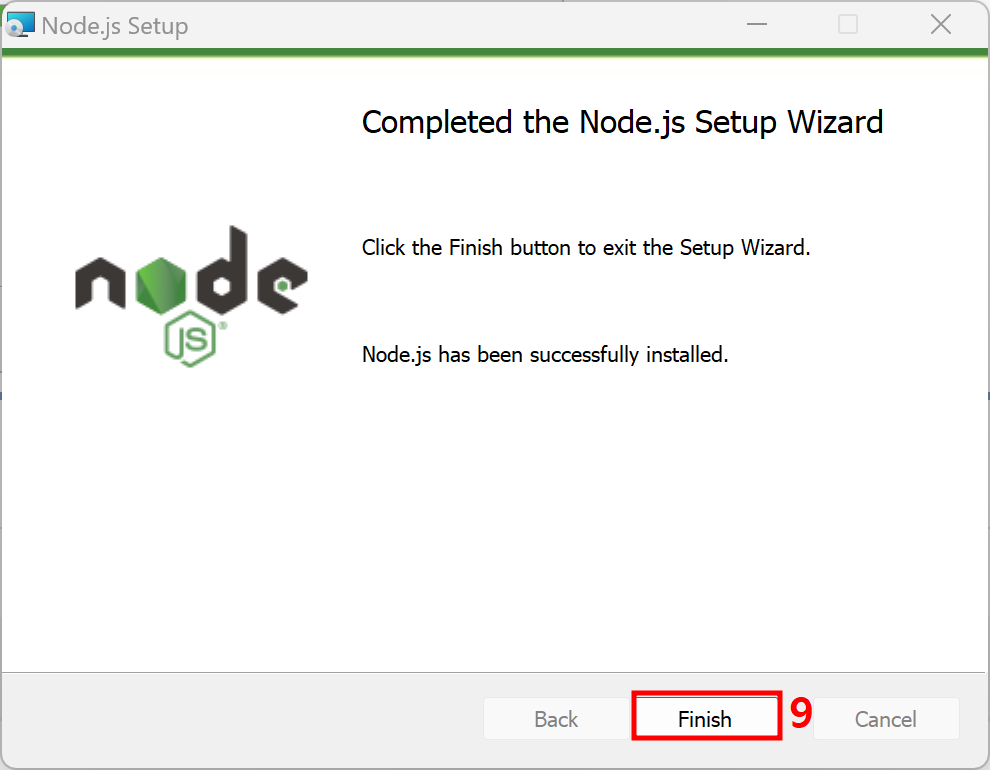
Node.js 설치 확인하기
설치가 완료되었으면 Node.js와 npm이 제대로 설치되었는지 확인해봅시다. npm은 Node.js패키지를 관리하는 클라이언트 소프트웨어입니다. 이 소프트웨어는 패키지 정보가 등록된 온라인 데이터베이스와 연동되어 Node.js패키지 관리를 쉽게 할 수 있게 합니다.
키보드에서 ![]() +R을 누르면 'cmd'가 입력되어 있는 '실행' 화면이 나옵니다. ① [확인] 버튼을 클릭하면 명령 프롬프트가 실행됩니다.
+R을 누르면 'cmd'가 입력되어 있는 '실행' 화면이 나옵니다. ① [확인] 버튼을 클릭하면 명령 프롬프트가 실행됩니다.
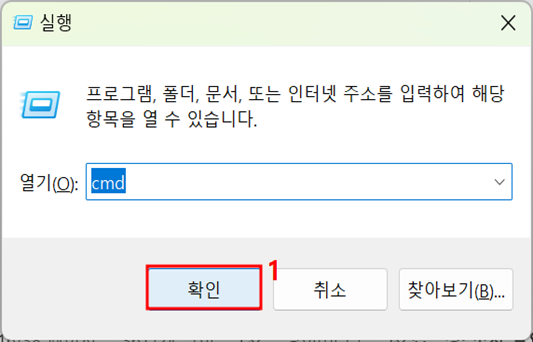
명령 프롬프트에서 ②'node -v'를 입력했을 때 버전 정보가 출력되면 Node.js가 제대로 설치된 것입니다. ③ 'npm -v'를 입력했을 때 버전 정보가 출력되면 npm이 제대로 설치된 것입니다.